ボクが自宅でメインに使っているPCはVAIO MXS2RL7という機種で10年選手なんです。
発売当時はハイスペックなPCでしたが、さすがにそろそろ限界を感じずにいられない状況でした。
普通に考えたら、新しいPCを買えばいいんですが、このPCの音楽機能に関してはソフトのバージョンアップもあって今でも十分に使えてるのと、よく使うソフトが新しいPCで動くかわからないし、データの移行もかなり面倒、大体そんな予算無いwww、ということで、なかなかPCを買い替えるふんぎりがつきませんでした。
ネットを調べると同じバイオMXシリーズのマザーを交換して、元々の機能もそのまま使っているという方の情報を見かけたので、自分もやってみたいと思い以前から情報収集をしていました。
今回換装するものは、
マザーボード:P4B266-LM → ASUS P7H55M-D PRO
CPU:Intel Pentium 4 1.90GHz → Intel Core i3 530 2.93GHz
メモリ:DDR266 256MB + 512MB → DDR1333 2GB * 2
というつもりで部品収集を始めましたが、万一失敗した時に元に戻せるように、
HDD:UltraATA100 120GB * 2 → SATA 500GB
とすることにしました。
今回の作業の参考サイト
マザーボード情報
YAN’s VAIO SITE -SONY RX55 REVIEW-
※機種は違うけどマザーはこれ。
マザーボード交換作業に関する諸々
気まぐれなももぽえむ
HDDブルースクリーン対処方法
OSそのままマザーボード交換の方法 | へっぽこSEの自作パソコン改造録
あと、初心者向けの自作PC組み立てのムック本などw
今回初めてPCの組み立てに挑戦したということもあり、上記の参考サイトに書かれていたことが読み取れていなくて、自分で色々やってみて解決したことが実は最初から書いてあったりして、時間を無駄に使ってしまったカンジです、、、orz行った手順を書き留めておきます。
1.HDDコピー
買ってきたIDE・SATA→USBでディスクを接続、EASEUS Disk Copyを使い、2本のディスクのパーティションをSATA500GBに全てコピー。
(実はこれをする前にブルースクリーン対策をしておいた方が良かった、、、)
2.MXS2Rの筐体から全ての部品を取り外し。
以前からメモリ、PCIカード、HDDの増設をしているので、各ユニットはレバーでロックを外すだけで取り外せることはわかってますので、すんなりとバラバラに。
ただ、SDAS(Sony Digital Audio System)関係の配線がを覚えておくことが面倒でしたw
3.新しい部品を取り付ける
リアパネルはマザーに付属するものは少しサイズが大きいので、余分な部分を切って加工して取り付け。
マザーボードは前のを外したマウントねじにそのまま取り付け。(このときちょっとした違和感に気づかず後々ハマることに、、)
フロントパネルと内部USBの配線はももぽえむさんのブログに書かれた通りで問題なし。
拡張カード以外をつなぎ、電源は20P→24P、4P→8Pのコードで変換してスイッチオン!、、、起動せず、、orz
あれこれ外してやり直したりすること数時間、、、
原因は内部USBの配線間違いでした。今、ももぽえむさんのブログに書かれた配線を見るとLCDに赤の線が無いことがちゃんと書いてあった、、、(__)
配線を直して再度スイッチオン!、、、電源は入りましたが、今度は待てど暮らせどBIOS設定画面が出てこない、、、
ここまでが4/29(1日目)の話でした。
4/30(2日目)。
どうにも原因がわからないので、一旦全て元に戻して原因調査することにしました。
マザーがおかしいのか、CPUやメモリとの相性が悪いのか、電源の容量が足りないのか、自分の家の環境では原因を切り分けることが出来ないので、CPUとメモリを買ったPCパーツ店に持ち込んで、原因の切り分けをしてもらいました。
結果、全く異常なし。(えー
お店でつないだ電源ユニットはMXS2Rに搭載されているものと同じ20Pと4Pで、24Pと8Pへの変換ケーブルを使わず直接つないでました。
帰宅して同じように電源の変換ケーブル無しでつないで、ケースに取り付けない状態でスイッチを入れると無事に起動してBIOS画面を表示。ホッとしたような、要ると思って用意した変換ケーブルが無駄になってガッカリしたような、、、
ここからは面倒でも少しずつ取り付けては電源を入れて試していくことにしました。
4.マザーボードをケースに取り付ける
マザーボードをマウントねじに固定し、電源スイッチの配線だけをしてスイッチオン。
、、、電源は入るけど、画面に何も出てこない、、。朝の時点に逆戻り、、、
じゃあ、スイッチの配線を外し、ドライバーでピンをショートさせてスイッチを入れてもダメ、、、
それならと、ケースからマザーを外して再度試すと問題なく起動。(えー
マザーをケースに固定するだけで起動しなくなるなんて、そんなバカな~~~~~
これはケースに何か原因があるはずと思い、よ~~~~~~~~~~~く眺めていくと、マザー固定に使う8本のマウントねじの他に1本、凸形状のピンがあるのを発見!!!
元のマザーにはここに穴が開いていますが、今回のマザーではパネルの端子のちょうど裏側。
ひょっとしてこれがショートさせてた???ということで、リベット固定してあるそのピンをニッパーでもぎ取り、再度マザーをケースに固定。スイッチの配線のみをしてスイッチオン。
、、、
無事に起動してBIOS画面が表示されました!!\(^o^)/

(後から気づきましたが、このピンのこともももぽえむさんのブログに書いてありました、、、)
5.残りの機器を全て取り付け。
ここまでくれば後はエラーとかは出てもまったく画面が出てこないということはなかろうと判断して、全部取り付けました。この時点で夜になっていて、作業している部屋は翌日ゆうちん。の小学校の担任の先生が家庭訪問で来ることになっていたので、片付けたかったですし。
ちなみにこの段階で電源を入れると、
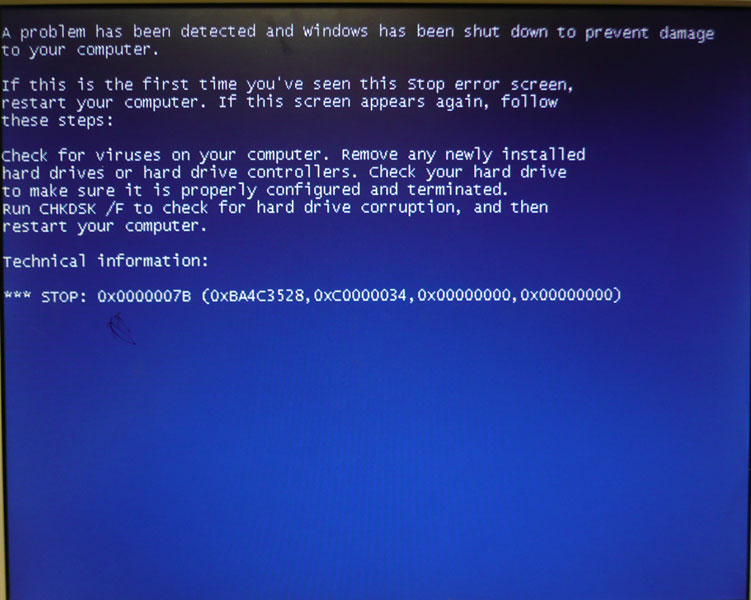
お約束(?)のブルースクリーンでした、、、
これの対応は上記のリンク先の中にも書かれていますが、Microsoftのサポート情報に記載があるのでそれを試すことにしてこの日の作業は終了。(今思えば大した作業じゃないので最初からやっておけばこの段階でWindowsXPロゴを見るところまでいけたのですが、、)
5/1(3日目)、仕事が終わって帰宅後の作業。
6.旧HDD環境に大容量記憶域コントローラーのレジストリエントリとドライバーをインストール。
外した旧マザーとHDDにケースから外した電源等を接続しただけの最小構成で旧環境を立ち上げ、ブルースクリーンの原因と思われる、大容量記憶域コントローラーのレジストリエントリとドライバーを上記リンク先の手順通りにインストール。
電源ユニットをケースに戻し、元HDDのCドライブのみを再度新HDDにコピーして起動、、、

Windowsロゴ、キタ━━━(゚∀゚)━(∀゚ )━(゚ )━( )━( ゚)━( ゚∀)━(゚∀゚)━━━!!!!
そのまま、Windowsログオン画面まで辿り着いたのですが、マウスとキーボードを認識していない模様、、、orz
HDDのアクセスランプがかなり忙しく点滅していたので、しばらく放って置いたところ、フロントLCDの表示が変わり、SDASが起動したような雰囲気に。続いて光学式マウスが光りだし、キーボードも認識しました。
どうやらハードウェアのインストールをしていたようです。
HDDの動きが落ち着いたのを確認してログオンしたところ、ライセンス認証画面が表示されました。
認証作業をしようとしたところLANアダプタを認識していないようで、ネット経由の認証は出来ず自動的にモデムから電話をしようとしてました。(てことはこの段階でモデムカードも認識していたんですね。使わないけどw)
電話線は繋いでいないので、電話をかけて音声ガイダンスでライセンス認証作業をすることに。
なが~いインストールIDを打ち込んで認証番号がもらえると思ったらNGで、ライセンス変更してプロダクトIDを打ち込めと、、orz
ケース後ろ側のシールが貼ってあるので、プロダクトIDを画面に打ち込んでインストールIDを再取得、そのなが~いインストールIDを再度電話に打ち込んでしばらく待つと今度は認証に成功しました。(ホッ
そして、今度はなが~い認証番号を打ち込んでやっとライセンス認証ウィザードが終了。
デスクトップが出た後は、マザーボードの付属CDから各種ドライバをインストールして、、、
10年戦士のウチのMXS2Rは、Core i3搭載マシンに生まれ変わりました~♪♪♪
(↑この時点でAM3時。翌日仕事でしたがwww)
うまく行かなかったら、ケース、電源、OSなどを後で追加購入して新規PCにしようかとも思っていましたが、自作PC用の筐体って、このMXS2R以上に好みのものがなかなか無くて触手が動かなかったので、うまくいってホントに良かったです。
スペックが全然違いますので、現在のところ快適そのもの。
昨年、ネット回線をフレッツ光に変えましたが、その本当の効果をやっと体感できたというカンジです。
FC2ブログの管理画面がキモチいいくらいサクサク動きますし、アップロード用の写真を編集するフォトショも以前と比べものにならないくらい快適に動きます♪
ただ、通常使用にあまり影響しませんが問題点がちょっと残ります。
・マザーを交換したため電源についているファンのコントロールが効かないのか、ファンが強く回り続けて静かになりません。
・BIOSのSATAの設定が「IDE」でHDDが本来の性能を発揮していないようなので、「AHCI」にしたいところですが、今のままだとブルースクリーンに逆戻りなので、ドライバの導入が必要?
・SONY製ソフトの一部が起動しないのでDMI情報を編集する必要有り。
まだ拡張できる余地が色々ありますが、それはまた次の機会にw
でわ。(・∀・)ノシ


コメント